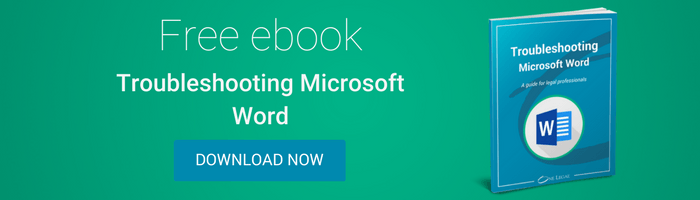näinä päivinä, työskentely sähköpostin ja käyttämällä sähköpostiohjelmia, kuten Microsoft Outlook tai Apple Mail on melko ajaa tehtaan tavaraa. Kuitenkin, siellä on hieman enemmän lähettää sähköpostin liitetiedostoja, erityisesti suuria tiedostoja, kuin on yleistä tietoa.
tässä quick skills-viestissä kerromme kaiken, mitä sinun tarvitsee tietää, jotta voit lähettää suuria tiedostoja onnistuneesti sähköpostitse.
Etsi Lisää hyödyllisiä strategioita lakiammattilaisille Microsoft Word-oppaan vianmäärityksessä. Lataa nyt>>
mikä on sähköpostin liitetiedoston maksimikoko?
yleensä, kun liittää tiedostoja sähköpostiin, voi olla melko varma, että jopa 10 MB liitteitä on kunnossa. Nykyään, harvat sähköpostipalvelimet ovat pienempiä rajoja kuin tämä (vaikka jotkut vanhat office set ups voi olla alarajat). Gmail ja Yahoo Mail, esimerkkinä, molemmat voit liittää jopa 25 MB.
kuitenkin vain siksi, että sen voi liittää ja lähettää, ei välttämättä tarkoita, että sen voi vastaanottaa. Aiotun vastaanottajan käyttämä palvelin on asetettava hyväksymään yli 10 MB: n liitteet, eikä se ole läheskään varmaa.
Mistä tiedät, kuinka paljon olet kiinnittänyt? Kaikki sähköpostipalvelut näyttävät suluissa tiedoston koon. Yksinkertaisesti seurata, mitä liitetiedostoja yhteenlaskua. Jos liitteesi ylittävät 10 MB, harkitse jotain alla olevista vaihtoehdoista.

joskus Tiedoston koko näkyy kilotavuina eikä MB (megatavuina). On 1024 kilotavua yksi megatavu, mutta varten nopea henkinen aritmeettinen voit työskennellä perusteella niiden on 1000 (Jos olet jälkeen tarkka vastaus Google näyttää nopea muuntaminen laskin, jos etsit lauseita, kuten ”kuinka monta MB on 716.8 KB”).
kutista tiedosto
mitä vaihtoehtoja sinulla on, kun sinun todella täytyy lähettää tiedosto, mutta olet saavuttanut latausrajan? Jos olet vain hieman yli rajan, saatat pystyä ratkaisemaan ongelman yksinkertaisesti pakkaamalla alkuperäisen tiedoston.
voit tehdä tämän etsimällä tiedoston kansiostaan, napsauttamalla hiiren kakkospainikkeella sitä ja valitsemalla ” pakkaa.”Tiedoston puristaminen tällä tavalla ajaa usein noin 20% pois tiedostosta, mikä auttaa sinua hiipimään sisään liitetiedoston rajoituksen mukaisesti.
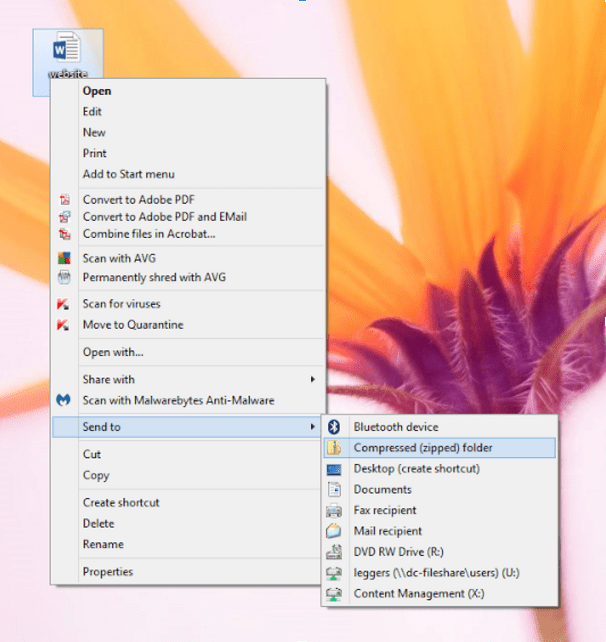
Jaa tiedostot moniosaisiin arkistoihin
jos haluat vielä lähettää tiedostosi sähköpostilla, voit ryhtyä toimenpiteisiin jakaaksesi tiedostosi pienempiin osiin. Esimerkiksi, jos sinulla oli 15 MB asiakirja, että sinun piti lähettää sähköpostia, voit valita käyttää tiedostojen pakkausohjelmisto, kuten 7-Zip (toimii vain Windows) luoda arkisto, joka sisältää kyseisen tiedoston, jakaminen kahteen 7.5 MB kappaletta.
How-To Geek-blogissa on vaiheittaiset ohjeet isompien tiedostojen jakamiseen pienempiin osiin.
voit sitten liittää jokaisen yksittäisen palasen erillisiin sähköposteihin, muistaen ilmoittaa vastaanottajalle, että teet näin. Vastaanottajan täytyisi ladata Jokainen liite erikseen ja sitten käyttää tiedoston louhintaohjelmaa suuremman jaetun tiedoston purkamiseen ja koota se takaisin yhteen.
tämä menetelmä toimii, mutta on melko aikaa vievä. On kuitenkin vielä yksi vaihtoehto.
Lähetä tiedostoja pilvitallennuspalvelun kautta
yksinkertaisin vaihtoehto liian suuria tai liian suuria tiedostoja lähetettäessä on sen sijaan käyttää pilvitallennus-ja tiedostonjakopalvelua. Tarjolla on useita turvallisia ja luotettavia vaihtoehtoja, kuten Dropbox ja Google Drive.
kaksi suurinta verkkopohjaista sähköpostipalvelua, Gmail ja Outlook.com, ovat molemmat integroineet tiedostonjakopalvelunsa (Google Drive ja SkyDrive) tuotteisiinsa. Jos yrität lähettää liian suuren tiedoston, sinua pyydetään lataamaan se pilveen ja jakamaan sen sijaan linkki.
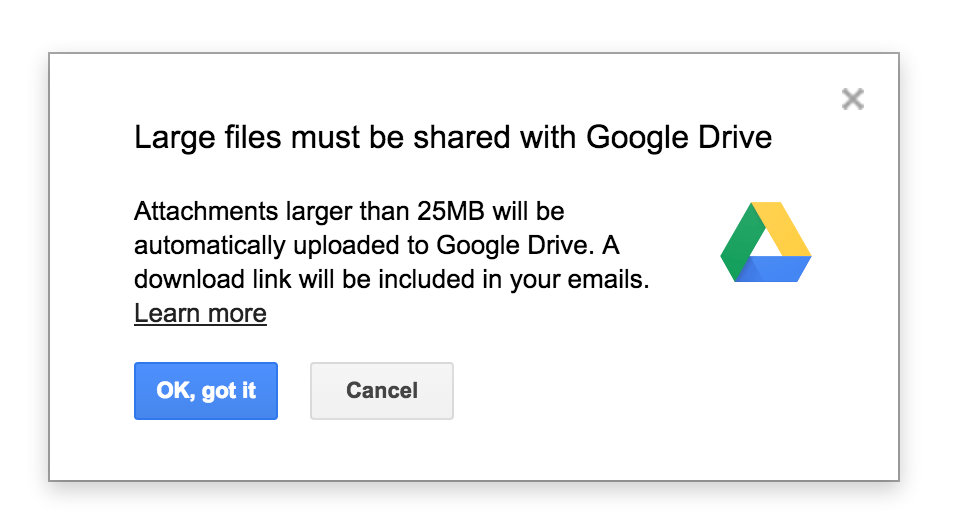
Jos lähetät viestisi Outlookin kautta työpöydälläsi, tai haluat mieluummin verkkotallennuspalvelun, joka ei integroi suoraan sähköpostin tarjoajaan (kuten Dropbox), älä huoli. Lataa tiedosto, napsauta sitä hiiren kakkospainikkeella ja valitse ”Jaa linkki”. Liitä vain linkki sähköpostiisi ja vastaanottaja voi käyttää tiedostoa klikkaamalla sitä.
Tiesitkö, että yksi lakimies voi tarkastella, koota ja toimittaa oikeudenkäyntiasiakirjat puolestasi, jos lähetät ne meille sähköpostitse?
Lue lisää sähköpostista tiedostoon>>